Hvordan Fixer Jeg Video Lag på Windows 11?

For at løse video lag problemer på Windows 11, opdater dine grafikdrivere til den nyeste version og deaktiver hardwareacceleration.
Jo flere formler du ved, hvordan du bruger i Google Sheets, jo bedre. For eksempel ved du aldrig, hvornår du skal oversætte noget til et andet sprog, så ved at lære, hvordan du gør det nu, spilder du ikke tid på at lære senere. Den gode nyhed er, at formlen er nem at følge, og selvom du har travlt, er det noget, du kan gøre.
Sådan bruger du Google Translate-formlen i Sheets
Når du indtaster formlen, er der tre ting, du skal huske på. Du skal tilføje den celle, du vil oversætte. Derefter skal du tilføje kildesproget efterfulgt af målsproget. For eksempel, hvis du i celle A1 tilføjede teksten: Hvordan har du det? Og du vil have Google Sheets til at oversætte det til spansk. For at få teksten oversat, skal du begynde at skrive =GOOGLETRANSLATE. Så snart du har indtastet de første par bogstaver, vises formlen, og du skal klikke på den.
Når du har indtastet formlen, skal du sikre dig, at den har en åbningsparentes, efterfulgt af cellen med den tekst, du vil oversætte. Du kan indtaste cellen manuelt, eller du kan klikke på cellen. Sørg for, at kommaer og anførselstegn er placeret de rigtige steder. Se venligst på billedet nedenfor for at se, hvor de er placeret. Når du har tjekket, at alt er, hvor det skal være, skal du trykke på enter, og din tekst skulle oversættes automatisk.
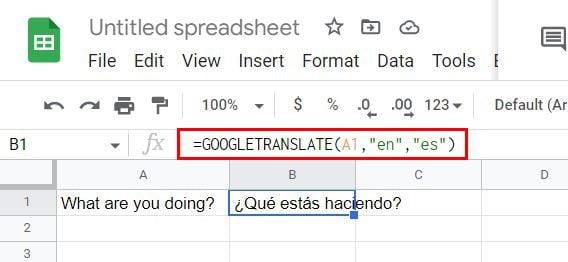
Hvis du vil genopfriske din hukommelse med, hvordan formlen er lagt ud, skal du klikke på cellen, hvor den oversatte tekst er. Øverst skal du se formlen. Du kan også se flere oplysninger, der forklarer formlen, hvis du klikker på den.
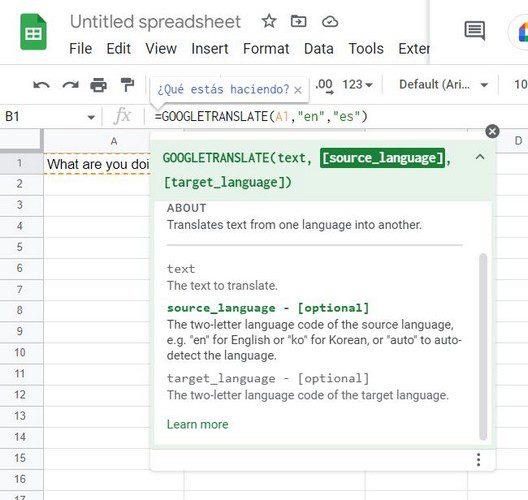
I ovenstående formel oversatte Google Sheets engelsk til spansk. Men lad os se, hvordan du kan gøre formlen automatisk konfigurerbar. Husk at du kan tilføje formlen ved at gå til fanen Indsæt øverst > Funktion > Google > Google Oversæt.
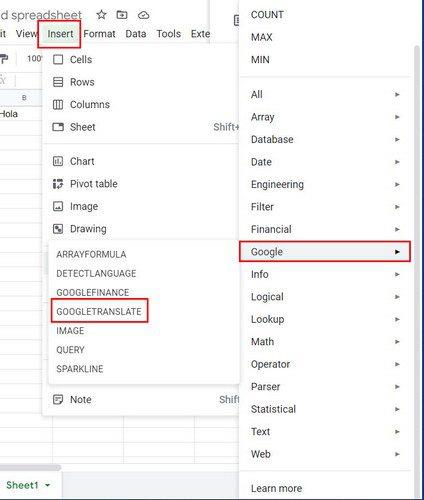
Sådan påfører du formlen på andre celler med det samme
Lad os sige, at du har andre celler, som du vil anvende den samme formel på. Bare rolig; du behøver ikke at kopiere og indsætte formlen i hver celle. Du har tekst på spansk og engelsk i din Google Sheets-fil, og du vil gerne oversætte den til fransk. Når du har indtastet teksten, vil du gerne oversætte den til fransk ( med fransk som eksempel ); vælg cellen, hvor du har formlen, der oversatte den første sætning til fransk, og træk den, så cellerne under den er markeret. Så snart du giver slip, vil alle de tomme celler blive fyldt med den oversatte tekst.
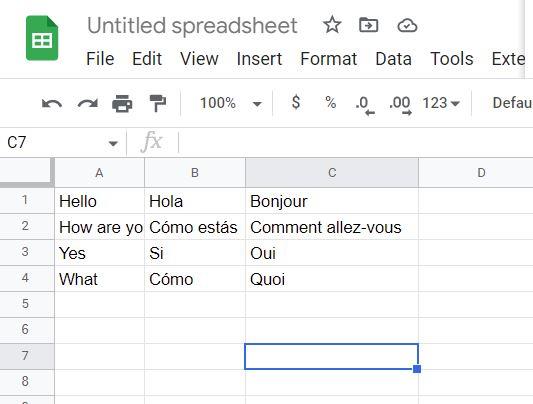
Der er et andet sprog, du kan bruge til at identificere et sprog. På en tom celle skal du begynde at skrive =DETECTLANGUAGE. Når indstillingen vises, skal du klikke på den og derefter klikke på den celle, der har det sprog, du vil identificere. På den celle, du indtastede, vil formlen blive erstattet med sprogets initialer.
Konklusion
Der er så mange sprog derude, at du før eller siden får brug for hjælp til at identificere dem. Takket være en Google Sheets-formel kan du hurtigt identificere dem. Det er også unødvendigt at anvende formlen på hver celle, du vil oversætte. Selv hvis du er ny til Google Sheets, er det en let opgave at bruge Google Oversæt-formlen. Hvor mange sprog føjer du til din Google Sheets-fil? Del dine tanker i kommentarerne nedenfor, og glem ikke at dele artiklen med andre på sociale medier.
For at løse video lag problemer på Windows 11, opdater dine grafikdrivere til den nyeste version og deaktiver hardwareacceleration.
Vi har brugt lidt tid med Galaxy Tab S9 Ultra, og den er den perfekte tablet til at parre med din Windows PC eller Galaxy S23.
Lær hvordan du fremhæver tekst med farve i Google Slides appen med denne trin-for-trin vejledning til mobil og desktop.
Mange nyhedsartikler nævner det "mørke web", men meget få diskuterer faktisk, hvordan man får adgang til det. Dette skyldes hovedsageligt, at mange af de hjemmesider, der findes der, huser ulovligt indhold.
Indstil timere til Android-apps og hold brugen under kontrol, især når du har vigtigt arbejde, der skal gøres.
At vide, hvordan man ændrer privatlivsindstillingerne på Facebook på en telefon eller tablet, gør det lettere at administrere din konto.
Lær alt om PIP-tilstand i Google Chrome, og hvordan du aktiverer det for at se videoer i et lille billede-i-billede-vindue, ligesom du kan på dit TV.
Hav det sjovt i dine Zoom-møder med nogle sjove filtre, du kan prøve. Tilføj en halo eller se ud som en enhjørning i dine Zoom-møder med disse sjove filtre.
Opdag hvordan du nemt og hurtigt kan aktivere mørk tilstand for Skype på din Windows 11 computer på mindre end et minut.
Så, du har fået fat i denne slanke og kraftfulde enhed, og det er stort set alt, hvad du har drømt om, ikke? Men selv de bedste gadgets har brug for en pause.






